硬盘分区成raw格式的解决方法
RAW格式硬盘打不开的急救方法
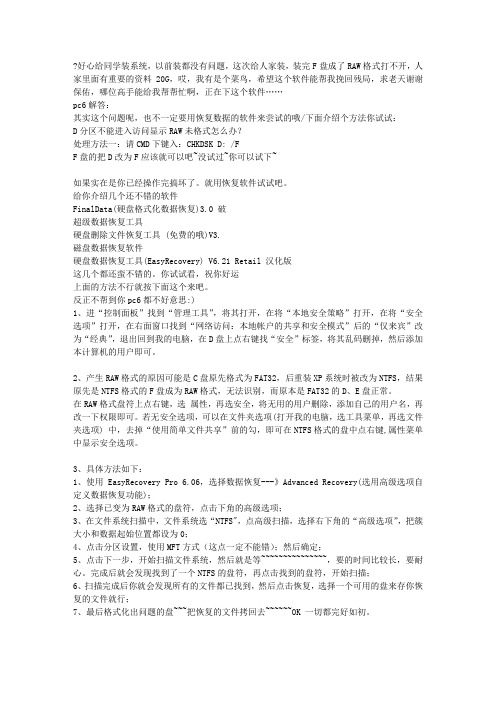
?好心给同学装系统,以前装都没有问题,这次给人家装,装完F盘成了RAW格式打不开,人家里面有重要的资料20G,哎,我有是个菜鸟,希望这个软件能帮我挽回残局,求老天谢谢保佑,哪位高手能给我帮帮忙啊,正在下这个软件……pc6解答:其实这个问题呢,也不一定要用恢复数据的软件来尝试的哦/下面介绍个方法你试试:D分区不能进入访问显示RAW未格式怎么办?处理方法一:请CMD下键入:CHKDSK D: /FF盘的把D改为F应该就可以吧~没试过~你可以试下~如果实在是你已经操作完搞坏了。
就用恢复软件试试吧。
给你介绍几个还不错的软件FinalData(硬盘格式化数据恢复)3.0 破超级数据恢复工具硬盘删除文件恢复工具 (免费的哦)V3.磁盘数据恢复软件硬盘数据恢复工具(EasyRecovery) V6.21 Retail 汉化版这几个都还蛮不错的。
你试试看,祝你好运上面的方法不行就按下面这个来吧。
反正不帮到你pc6都不好意思:)1、进“控制面板”找到“管理工具”,将其打开,在将“本地安全策略”打开,在将“安全选项”打开,在右面窗口找到“网络访问:本地帐户的共享和安全模式”后的“仅来宾”改为“经典”,退出回到我的电脑,在D盘上点右键找“安全”标签,将其乱码删掉,然后添加本计算机的用户即可。
2、产生RAW格式的原因可能是C盘原先格式为FAT32,后重装XP系统时被改为NTFS,结果原先是NTFS格式的F盘成为RAW格式,无法识别,而原本是FAT32的D、E盘正常。
在RAW格式盘符上点右键,选属性,再选安全,将无用的用户删除,添加自己的用户名,再改一下权限即可。
若无安全选项,可以在文件夹选项(打开我的电脑,选工具菜单,再选文件夹选项) 中,去掉“使用简单文件共享”前的勾,即可在NTFS格式的盘中点右键,属性菜单中显示安全选项。
3、具体方法如下:1、使用EasyRecovery Pro 6.06,选择数据恢复---》Advanced Recovery(选用高级选项自定义数据恢复功能);2、选择已变为RAW格式的盘符,点击下角的高级选项;3、在文件系统扫描中,文件系统选“NTFS",点高级扫描,选择右下角的“高级选项”,把簇大小和数据起始位置都设为0;4、点击分区设置,使用MFT方式(这点一定不能错);然后确定;5、点击下一步,开始扫描文件系统,然后就是等~~~~~~~~~~~~~~~,要的时间比较长,要耐心。
U盘、硬盘分区RAW格式 如何处理
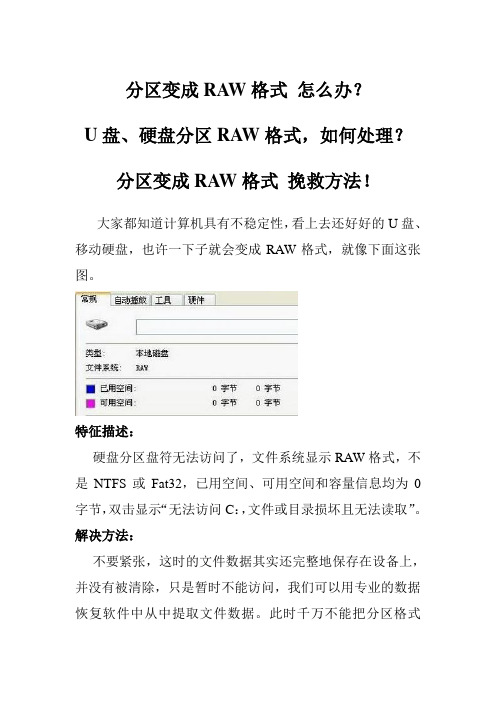
分区变成RAW格式怎么办?
U盘、硬盘分区RAW格式,如何处理?
分区变成RAW格式挽救方法!
大家都知道计算机具有不稳定性,看上去还好好的U盘、移动硬盘,也许一下子就会变成RAW格式,就像下面这张图。
特征描述:
硬盘分区盘符无法访问了,文件系统显示RAW格式,不是NTFS或Fat32,已用空间、可用空间和容量信息均为0字节,双击显示“无法访问C:,文件或目录损坏且无法读取”。
解决方法:
不要紧张,这时的文件数据其实还完整地保存在设备上,并没有被清除,只是暂时不能访问,我们可以用专业的数据恢复软件中从中提取文件数据。
此时千万不能把分区格式
化,这将对分区造成彻彻底底的数据覆盖!
第一步:从网上下载安装数据恢复软件(这边我推荐大家使用顶尖数据恢复软件)。
第二步:在顶尖数据恢复软件中选持“高级恢复”,在物理驱动器中选中分区盘符(简单的说,就是选中变成RAW 格式的U盘、移动硬盘)。
第三步:软件为自动扫描该分区,该扫描是不基于原文件系统,所以即使分区变成RAW格式,也不影响扫描。
第四步:等扫描完成后,可以看到分区变成RAW格式前的文件,勾选中那些较为重要的文件,然后点击“恢复”按钮即可恢复文件。
通过这么简单的四步骤,就能从变成RAW格式的分区中恢复出重要的文件。
把重要的文件恢复出来后,再对U盘或
移动硬盘进行格式化吧,这时就不用顾虑那么多了。
如果格式化分区后,U盘、移动硬盘仍然打不开,这时就可以买个新的,毕竟不是很贵。
U盘SD卡显示RAW属性无法格式化的解决方法

U盘SD卡显示RAW属性无法格式化的解决方法当U盘或SD卡显示RAW属性无法格式化时,可能是由于文件系统损坏或存储介质出现问题所致。
解决此问题的方法包括使用磁盘管理工具进行修复、使用命令行工具修复、使用专业的数据恢复软件或将其送至专业的数据恢复机构进行修复。
下面是详细的解决方法:方法一:使用磁盘管理工具进行修复1.连接U盘或SD卡到计算机上。
2.打开“计算机管理”,找到“磁盘管理”选项。
3.在磁盘管理界面中,找到对应的U盘或SD卡,右键点击选择“删除卷”。
4.右键点击该设备的未分配空间,选择“新建简单卷”。
5.按照向导操作,选择文件系统和分区大小等参数。
6.完成操作后,重新插入U盘或SD卡,查看是否已经能够正常格式化。
方法二:使用命令行工具修复1.连接U盘或SD卡到计算机上。
2.打开命令提示符,以管理员身份运行。
3. 输入“diskpart”命令进入磁盘分区工具。
4. 输入“list disk”命令查看当前连接的磁盘列表,并找到对应的U盘或SD卡。
5. 输入“select disk X”命令,将X替换为U盘或SD卡的磁盘号。
6. 输入“clean”命令清除磁盘上的所有分区和信息。
7. 输入“create partition primary”命令创建一个主分区。
8. 输入“format fs=fat32 quick”命令进行快速格式化,将文件系统设置为FAT32格式。
9.格式化完成后,重新插入U盘或SD卡,查看是否已经能够正常使用。
方法三:使用专业的数据恢复软件1. 使用专业的数据恢复软件,如EaseUS Data Recovery Wizard、Recuva等。
2.连接U盘或SD卡到计算机上,运行数据恢复软件。
3.在软件界面中,选择对应的U盘或SD卡进行扫描。
4.扫描完成后,软件会列出可以恢复的文件和分区。
5.选择需要恢复的文件和分区,点击恢复按钮,将文件恢复到其他存储介质上。
方法四:将其送至专业的数据恢复机构进行修复如果上述方法都无法解决问题,且数据非常重要,建议将U盘或SD卡送至专业的数据恢复机构进行修复。
磁盘变成RAW如何解决?Diskgenius修复磁盘变成RAW方法
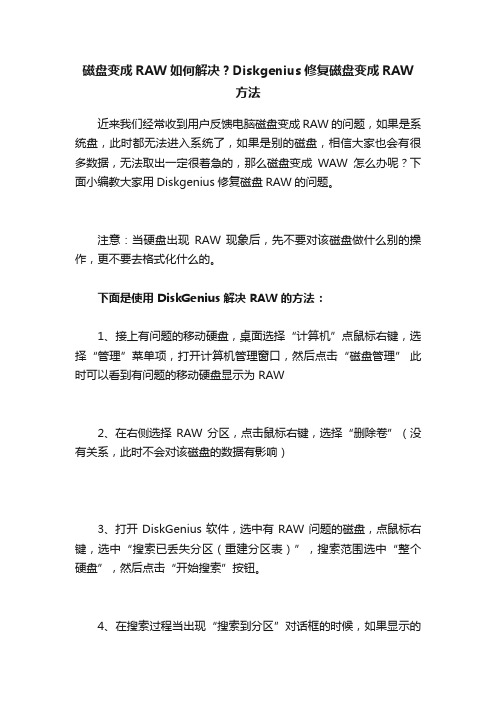
磁盘变成RAW如何解决?Diskgenius修复磁盘变成RAW
方法
近来我们经常收到用户反馈电脑磁盘变成RAW的问题,如果是系统盘,此时都无法进入系统了,如果是别的磁盘,相信大家也会有很多数据,无法取出一定很着急的,那么磁盘变成WAW怎么办呢?下面小编教大家用Diskgenius修复磁盘RAW的问题。
注意:当硬盘出现RAW 现象后,先不要对该磁盘做什么别的操作,更不要去格式化什么的。
下面是使用 DiskGenius 解决 RAW 的方法:
1、接上有问题的移动硬盘,桌面选择“计算机”点鼠标右键,选择“管理”菜单项,打开计算机管理窗口,然后点击“磁盘管理”此时可以看到有问题的移动硬盘显示为 RAW
2、在右侧选择 RAW 分区,点击鼠标右键,选择“删除卷”(没有关系,此时不会对该磁盘的数据有影响)
3、打开 DiskGenius 软件,选中有 RAW 问题的磁盘,点鼠标右键,选中“搜索已丢失分区(重建分区表)”,搜索范围选中“整个硬盘”,然后点击“开始搜索”按钮。
4、在搜索过程当出现“搜索到分区”对话框的时候,如果显示的
分区类型和大小是之前对应分区的类型和大小,则点“保留”,如果不是,则点“忽略”
5、搜索完成点击工具栏“保存更改”,提示保存分区表(MBR 或者 GUID)
分区表重建后,发现之前变成RAW 的磁盘已经恢复正常,文件目录都已经出现了,希望以上小编的分享的磁盘变成RAW的方法对大家有效。
U盘打不开,提示格式化,盘格式变成RAW的解决
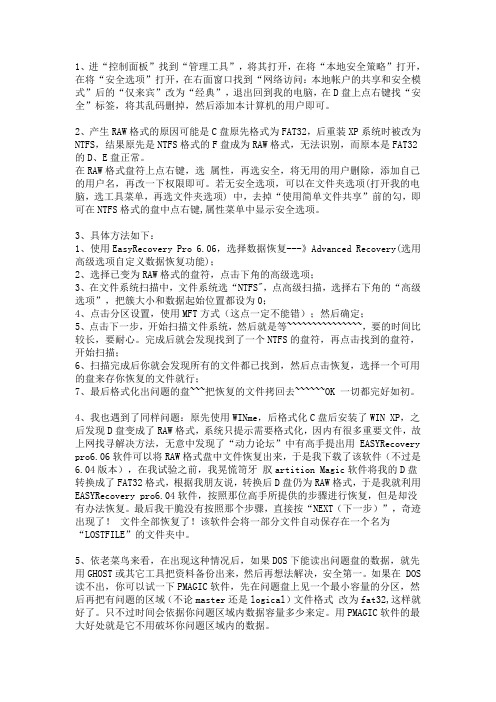
1、进“控制面板”找到“管理工具”,将其打开,在将“本地安全策略”打开,在将“安全选项”打开,在右面窗口找到“网络访问:本地帐户的共享和安全模式”后的“仅来宾”改为“经典”,退出回到我的电脑,在D盘上点右键找“安全”标签,将其乱码删掉,然后添加本计算机的用户即可。
2、产生RAW格式的原因可能是C盘原先格式为FAT32,后重装XP系统时被改为NTFS,结果原先是NTFS格式的F盘成为RAW格式,无法识别,而原本是FAT32的D、E盘正常。
在RAW格式盘符上点右键,选属性,再选安全,将无用的用户删除,添加自己的用户名,再改一下权限即可。
若无安全选项,可以在文件夹选项(打开我的电脑,选工具菜单,再选文件夹选项) 中,去掉“使用简单文件共享”前的勾,即可在NTFS格式的盘中点右键,属性菜单中显示安全选项。
3、具体方法如下:1、使用EasyRecovery Pro 6.06,选择数据恢复---》Advanced Recovery(选用高级选项自定义数据恢复功能);2、选择已变为RAW格式的盘符,点击下角的高级选项;3、在文件系统扫描中,文件系统选“NTFS",点高级扫描,选择右下角的“高级选项”,把簇大小和数据起始位置都设为0;4、点击分区设置,使用MFT方式(这点一定不能错);然后确定;5、点击下一步,开始扫描文件系统,然后就是等~~~~~~~~~~~~~~~,要的时间比较长,要耐心。
完成后就会发现找到了一个NTFS的盘符,再点击找到的盘符,开始扫描;6、扫描完成后你就会发现所有的文件都已找到,然后点击恢复,选择一个可用的盘来存你恢复的文件就行;7、最后格式化出问题的盘~~~把恢复的文件拷回去~~~~~~OK 一切都完好如初。
4、我也遇到了同样问题:原先使用WINme,后格式化C盘后安装了WIN XP,之后发现D盘变成了RAW格式,系统只提示需要格式化,因内有很多重要文件,故上网找寻解决方法,无意中发现了“动力论坛”中有高手提出用 EASYRecovery pro6.06软件可以将RAW格式盘中文件恢复出来,于是我下载了该软件(不过是6.04版本),在我试验之前,我晃慌笥牙肞artition Magic软件将我的D盘转换成了FAT32格式,根据我朋友说,转换后D盘仍为RAW格式,于是我就利用EASYRecovery pro6.04软件,按照那位高手所提供的步骤进行恢复,但是却没有办法恢复。
如何修复电脑的硬盘分区问题

如何修复电脑的硬盘分区问题在使用电脑的过程中,有时候我们可能会遇到硬盘分区出现问题的情况,这给我们的使用带来了很多不便。
本文将为您介绍一些常见的硬盘分区问题及其修复方法,帮助您解决这些困扰。
一、硬盘分区问题的表现1.无法识别分区:当我们在电脑上查看硬盘分区时,可能会发现某些分区无法显示或识别。
这可能是由于硬盘分区表损坏或丢失导致的。
2.分区丢失:有时候我们会突然发现电脑上的一个或多个分区不见了。
这可能是由于误操作、病毒感染或硬件故障等原因引起的。
3.分区变成未分配空间:我们可能会遇到分区变成未分配空间的情况。
这可能是由于删除分区、格式化错误或系统错误导致的。
4.分区变成RAW格式:当我们尝试访问一个分区时,可能会遇到提示“该磁盘需要格式化”的错误。
这意味着我们的分区已经变成了RAW格式。
二、修复硬盘分区问题的方法1.修复损坏或丢失的分区当我们发现某个分区无法识别或丢失时,我们可以尝试使用磁盘管理工具来修复这个问题。
以下是具体步骤:步骤一:点击开始菜单,搜索并打开“磁盘管理”。
步骤二:在磁盘管理界面中,找到出现问题的分区,选择“重新扫描磁盘”。
步骤三:如果重新扫描后仍然无法解决问题,我们可以尝试使用第三方分区恢复工具,如MiniTool Partition Wizard等。
2.修复变成未分配空间的分区当我们的分区变成未分配空间时,以下是一些常见的修复方法:方法一:使用磁盘管理工具步骤一:打开磁盘管理工具。
步骤二:右键单击未分配空间,选择“新建简单卷”。
步骤三:按照向导完成新建卷的过程。
方法二:使用第三方分区管理工具如果磁盘管理工具无法修复问题,我们可以尝试使用一些更强大的分区管理工具,例如AOMEI Partition Assistant、EaseUS Partition Master等。
3.修复硬盘分区变成RAW格式的问题当我们的分区变成RAW格式时,我们无法直接访问其中的数据。
以下是一些常见的修复方法:方法一:使用磁盘管理工具步骤一:在磁盘管理工具中,选择变成RAW格式的分区。
移动硬盘变成RAW格式的解决方法
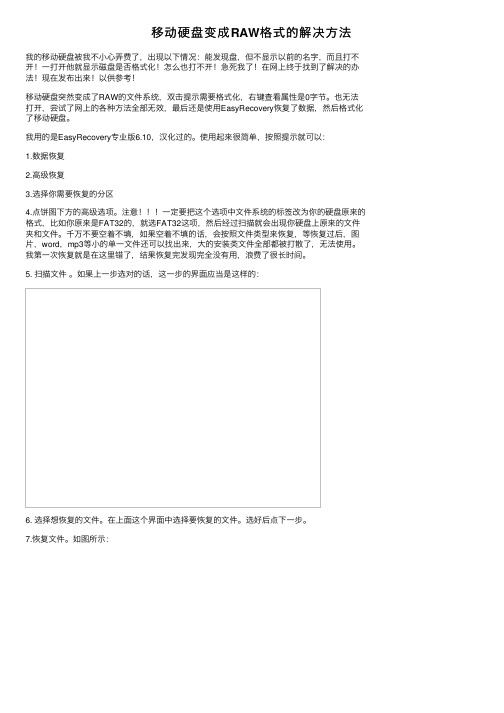
移动硬盘变成RAW格式的解决⽅法我的移动硬盘被我不⼩⼼弄费了,出现以下情况:能发现盘,但不显⽰以前的名字,⽽且打不开!⼀打开他就显⽰磁盘是否格式化!怎么也打不开!急死我了!在⽹上终于找到了解决的办法!现在发布出来!以供参考!移动硬盘突然变成了RAW的⽂件系统,双击提⽰需要格式化,右键查看属性是0字节。
也⽆法打开,尝试了⽹上的各种⽅法全部⽆效,最后还是使⽤EasyRecovery恢复了数据,然后格式化了移动硬盘。
我⽤的是EasyRecovery专业版6.10,汉化过的。
使⽤起来很简单,按照提⽰就可以:1.数据恢复2.⾼级恢复3.选择你需要恢复的分区4.点饼图下⽅的⾼级选项。
注意!!!⼀定要把这个选项中⽂件系统的标签改为你的硬盘原来的格式,⽐如你原来是FAT32的,就选FAT32这项,然后经过扫描就会出现你硬盘上原来的⽂件夹和⽂件。
千万不要空着不填,如果空着不填的话,会按照⽂件类型来恢复,等恢复过后,图⽚,word,mp3等⼩的单⼀⽂件还可以找出来,⼤的安装类⽂件全部都被打散了,⽆法使⽤。
我第⼀次恢复就是在这⾥错了,结果恢复完发现完全没有⽤,浪费了很长时间。
5. 扫描⽂件。
如果上⼀步选对的话,这⼀步的界⾯应当是这样的:6. 选择想恢复的⽂件。
在上⾯这个界⾯中选择要恢复的⽂件。
选好后点下⼀步。
7.恢复⽂件。
如图所⽰:8.格式化RAW分区,拷回恢复的⽂件。
PS:如果是⼀块有多种类型分区的硬盘(例如⼀块笔记本硬盘有若⼲个区,有FAT32和NTFS),并且⽆法识别分区情况时,可以采取以下⽅法:A、只需要恢复⼩⽂件的情况:当只需要恢复⼩⽂件例如word,mp3,*.c,等独⽴即可⼯作的⽂件时,可以采⽤RAW恢复,即忽略⽂件系统的恢复。
B、需要恢复以软件安装包等为代表的⼤⽂件:先选择⼀种⽂件系统类型进⾏扫描,再选择另⼀种进⾏扫描。
在关联⽂件系统的扫描形势下,是可以按照⽂件夹恢复的。
另:笔记本硬盘与台式机硬盘接⼝不同,⽆法使⽤普通的IDE或SATA接⼝,此时可以找⼀个移动硬盘盒,把笔记本硬盘装上去,以USB形式与另⼀台⽤作恢复的电脑相连,恢复数据。
硬盘分区突然变RAW?手把手教你如何自救
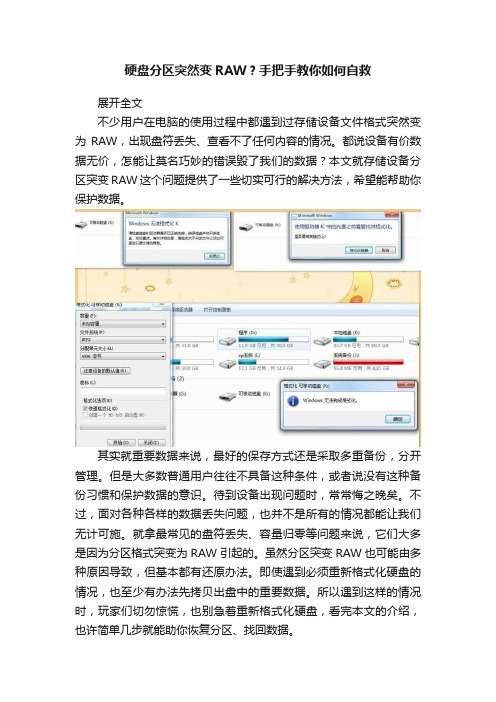
硬盘分区突然变RAW?手把手教你如何自救展开全文不少用户在电脑的使用过程中都遇到过存储设备文件格式突然变为RAW,出现盘符丢失、查看不了任何内容的情况。
都说设备有价数据无价,怎能让莫名巧妙的错误毁了我们的数据?本文就存储设备分区突变RAW这个问题提供了一些切实可行的解决方法,希望能帮助你保护数据。
其实就重要数据来说,最好的保存方式还是采取多重备份,分开管理。
但是大多数普通用户往往不具备这种条件,或者说没有这种备份习惯和保护数据的意识。
待到设备出现问题时,常常悔之晚矣。
不过,面对各种各样的数据丢失问题,也并不是所有的情况都能让我们无计可施。
就拿最常见的盘符丢失、容量归零等问题来说,它们大多是因为分区格式突变为RAW引起的。
虽然分区突变RAW也可能由多种原因导致,但基本都有还原办法。
即使遇到必须重新格式化硬盘的情况,也至少有办法先拷贝出盘中的重要数据。
所以遇到这样的情况时,玩家们切勿惊慌,也别急着重新格式化硬盘,看完本文的介绍,也许简单几步就能助你恢复分区、找回数据。
故障现象文件格式突变RAW最常出现在闪存盘、手机、平板电脑和移动硬盘上,其次才是PC硬盘。
其症状比较多,主要表现为以下几点1、无法访问事先划分好的盘符,一点击就提示你需要重新格式化。
2、点击问题盘符右键查看属性时,你会发现不论是已用空间还是可用空间都显示为0字节,文件格式是RAW。
3、进入设备管理器的磁盘管理菜单,会发现问题盘的状态显示为不可用。
故障原因出现文件系统突变RAW的原因比较多,主要分为使用方式导致的错误和软硬件问题导致的问题。
但不论是哪种方式,都是由于各种原因导致的磁盘文件目录系统出错造成的。
使用方式导致的错误1、没有正常插拔移动设备,这个不仅可能导致RAW错误,还可能导致操作系统问题。
2、没有完成完整的读写操作,致使文件目录信息错乱和不完整。
比如我们复制一个文件到一个移动存储设备,还没完成复制就关机或者重启,此时再次打开存储设备或将其插到别的电脑上使用时就可能会出现次症状。
修复移动硬盘RAW格式 winhex

修复移动硬盘出现:文件或目录损坏且无法读取 MFT损坏 USBC问题症状:移动硬盘,插入之后突然所有分区不能访问,出现如下提示。
那么很有可能是USBC造成问题,网上也有人视之为病毒。
原理就是USBC文件将整个分区的MFT向后移了一个sector,造成分区无法访问,其实数据并无损坏,下面是解决办法1.打开win hex,按F92.选损坏的硬盘3. 双击损坏的分区4. 出现这个,不理会5. 选boot sector template6.记下Start C# $MFT的位置,移动硬盘一般为7864327.cltr+G,Go to sector,把刚才复制的MFT位置填进去8.发现原本应该为MFT文件的位置0C0000000变为了USBC,下面进行替换工作9.向下移动到0C0000200,发现这就是MFT文件的开头,即USBC把MFT信息往下推了一个sector,修复方法就是把MFT信息往前平移10.MFT信息由四个文件组成分别是$MFT, $MFTMirr, $LogFile, $Volume,结构是一个数据区,一个空区,再一个数据区…共四个。
直到$AttrDef为下一个扇区的数据,已经不是MFT信息,这后面的数据并没有受到USBC的修改选中从0C0000200到0C0000E00的所有数据,按ctrl+C复制定位到0C0000000,按ctlr+B填充11. 将0C0000E00的数据改为空区的格式,即保留最后两位,其他位清零。
按ctrl+S保存修改12.修复MFT的工作至此完成。
从新用winhex打开此分区,应该就可以正常打开了,区内的文件已经可以拷贝出来了。
若winhex此时仍无法读出此分区的文件,那么换用随便一款硬盘数据恢复软件应该都可以读出区内的文件,比如使用EasyRecovery13.大功告成,剩下的就是漫长的拷贝文件时间了。
巧妙解决分区变成RAW格式
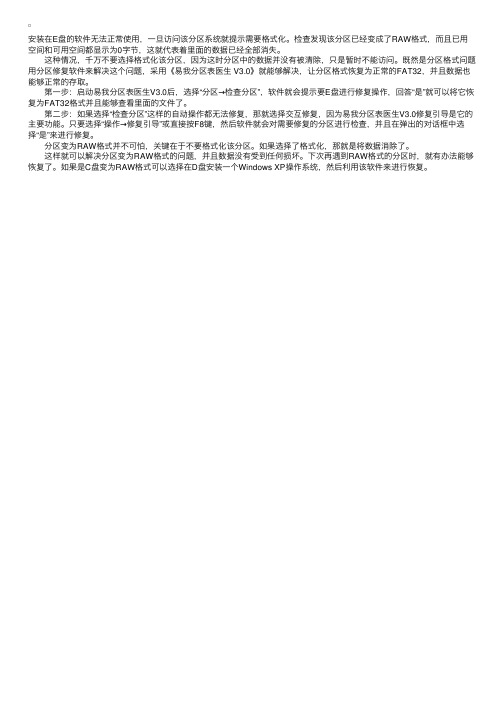
安装在E盘的软件⽆法正常使⽤,⼀旦访问该分区系统就提⽰需要格式化。
检查发现该分区已经变成了RAW格式,⽽且已⽤空间和可⽤空间都显⽰为0字节,这就代表着⾥⾯的数据已经全部消失。
这种情况,千万不要选择格式化该分区,因为这时分区中的数据并没有被清除,只是暂时不能访问。
既然是分区格式问题⽤分区修复软件来解决这个问题,采⽤《易我分区表医⽣ V3.0》就能够解决,让分区格式恢复为正常的FAT32,并且数据也能够正常的存取。
第⼀步:启动易我分区表医⽣V3.0后,选择“分区→检查分区”,软件就会提⽰要E盘进⾏修复操作,回答“是”就可以将它恢复为FAT32格式并且能够查看⾥⾯的⽂件了。
第⼆步:如果选择“检查分区”这样的⾃动操作都⽆法修复,那就选择交互修复,因为易我分区表医⽣V3.0修复引导是它的主要功能。
只要选择“操作→修复引导”或直接按F8键,然后软件就会对需要修复的分区进⾏检查,并且在弹出的对话框中选
择“是”来进⾏修复。
分区变为RAW格式并不可怕,关键在于不要格式化该分区。
如果选择了格式化,那就是将数据消除了。
这样就可以解决分区变为RAW格式的问题,并且数据没有受到任何损坏。
下次再遇到RAW格式的分区时,就有办法能够恢复了。
如果是C盘变为RAW格式可以选择在D盘安装⼀个Windows XP操作系统,然后利⽤该软件来进⾏恢复。
电脑磁盘RAW问题解决
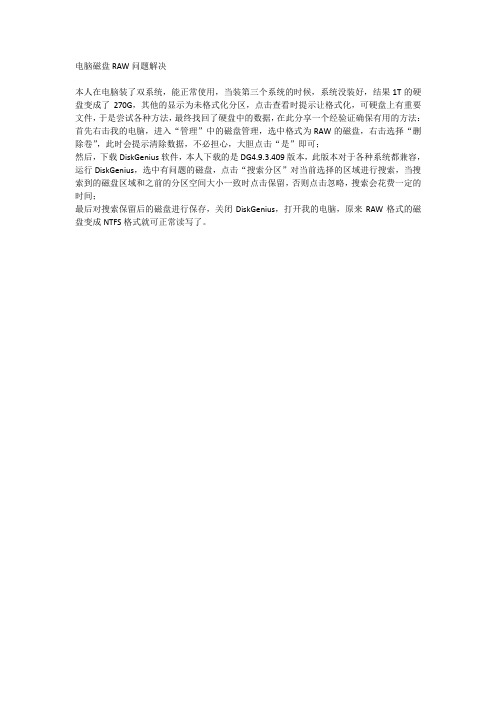
电脑磁盘RAW问题解决
本人在电脑装了双系统,能正常使用,当装第三个系统的时候,系统没装好,结果1T的硬盘变成了270G,其他的显示为未格式化分区,点击查看时提示让格式化,可硬盘上有重要文件,于是尝试各种方法,最终找回了硬盘中的数据,在此分享一个经验证确保有用的方法:首先右击我的电脑,进入“管理”中的磁盘管理,选中格式为RAW的磁盘,右击选择“删除卷”,此时会提示清除数据,不必担心,大胆点击“是”即可;
然后,下载DiskGenius软件,本人下载的是DG4.9.3.409版本,此版本对于各种系统都兼容,运行DiskGenius,选中有问题的磁盘,点击“搜索分区”对当前选择的区域进行搜索,当搜索到的磁盘区域和之前的分区空间大小一致时点击保留,否则点击忽略,搜索会花费一定的时间;
最后对搜索保留后的磁盘进行保存,关闭DiskGenius,打开我的电脑,原来RAW格式的磁盘变成NTFS格式就可正常读写了。
硬盘分区RAW格式无法访问的解决方法
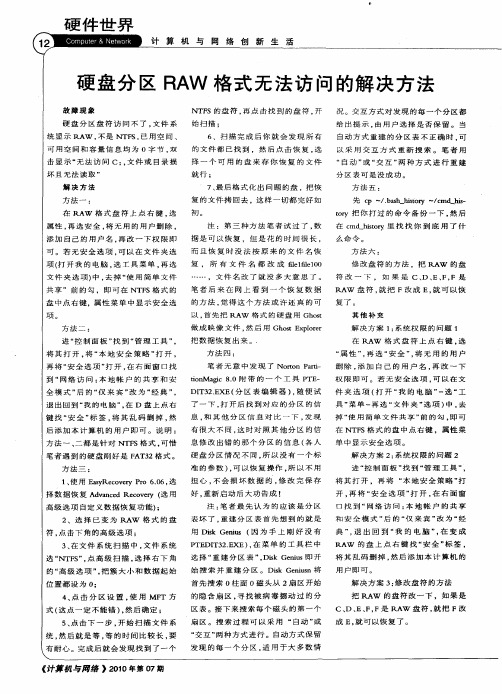
符 。 击 下角 的高级选项 ; 点
3、 文 件 系 统 扫 描 中 , 件 系 统 在 文 选“ NTF ”。 高 级 扫 描 , 择 右 下 角 S 点 选
典 ” 退 出 回 到 “ 的 电 脑 ” 在 变 成 , 我 , A R W 的 盘 上 点右 键 找 “ 全 ” 签 , 安 标 将 其 乱 码 删 掉 , 后 添 加 本 计 算 机 的 然
择 数 据 恢 复 A v n e cv r ( 用 d a c d Reo e 选 y 高 级 选 项 自定 义 数 据 恢 复 功 能) ;
2、选 择 已 变 为 RAW 格 式 的 盘
开 . 将 “ 全 选 项 ” 开 , 右 面 窗 再 安 打 在
口 找 到 “ 络 访 问 : 地 帐 户 的 共 享 网 本
属性 , 选安 全 , 无用 的用 户删 除 , 再 将 添 加 自 己 的 用 户 名 。 改 一 下 权 限 即 再 可 。 若 无 安 全 选 项 , 以 在 文 件 夹 选 可 项 ( 开 我 的 电 脑 , 工 具 菜 单 , 选 打 选 再
文 件 夹 选 项 ) , 掉 “ 用 简 单 文 件 中 去 使 共 享 ” 前 的 勾 ,即 可 在 NTF S格 式 的 盘 中 点 右 键 。属 性 菜 单 中 显 示 安 全 选
方法三 : 1 使 用 Ea Reo ey P o 60 选 、 s cv r r .6, y
准 的 参 数 ) 可 以 恢 复 操 作 , 以 不 用 , 所 担 心 , 会 损 坏 数 据 的 , 改 完 保 存 不 修
好 , 新启 动后大 功告成 ! 重 注 : 者 最 先 认 为 的 应 该 是 分 区 笔 表 坏 了 . 建 分 区 表 首 先 想 到 的 就 是 重 用 Di nu (因 为 手 上 刚 好 没 有 s Ge is k
硬盘变成raw格式的解决方法详解
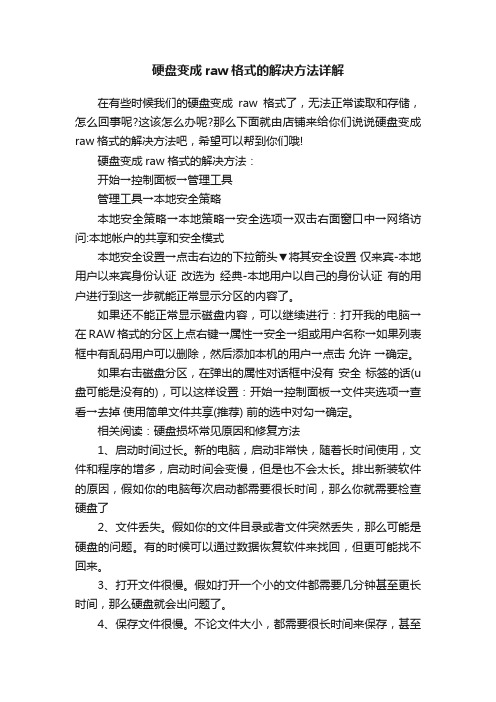
硬盘变成raw格式的解决方法详解在有些时候我们的硬盘变成raw格式了,无法正常读取和存储,怎么回事呢?这该怎么办呢?那么下面就由店铺来给你们说说硬盘变成raw格式的解决方法吧,希望可以帮到你们哦!硬盘变成raw格式的解决方法:开始→控制面板→管理工具管理工具→本地安全策略本地安全策略→本地策略→安全选项→双击右面窗口中→网络访问:本地帐户的共享和安全模式本地安全设置→点击右边的下拉箭头▼将其安全设置仅来宾-本地用户以来宾身份认证改选为经典-本地用户以自己的身份认证有的用户进行到这一步就能正常显示分区的内容了。
如果还不能正常显示磁盘内容,可以继续进行:打开我的电脑→在RAW格式的分区上点右键→属性→安全→组或用户名称→如果列表框中有乱码用户可以删除,然后添加本机的用户→点击允许→确定。
如果右击磁盘分区,在弹出的属性对话框中没有安全标签的话(u 盘可能是没有的),可以这样设置:开始→控制面板→文件夹选项→查看→去掉使用简单文件共享(推荐) 前的选中对勾→确定。
相关阅读:硬盘损坏常见原因和修复方法1、启动时间过长。
新的电脑,启动非常快,随着长时间使用,文件和程序的增多,启动时间会变慢,但是也不会太长。
排出新装软件的原因,假如你的电脑每次启动都需要很长时间,那么你就需要检查硬盘了2、文件丢失。
假如你的文件目录或者文件突然丢失,那么可能是硬盘的问题。
有的时候可以通过数据恢复软件来找回,但更可能找不回来。
3、打开文件很慢。
假如打开一个小的文件都需要几分钟甚至更长时间,那么硬盘就会出问题了。
4、保存文件很慢。
不论文件大小,都需要很长时间来保存,甚至都不能成功保存,那么硬盘肯定就要出问题了,你要提前做准备了。
5、硬盘发出异常声音。
硬盘通常是比较安静的,偶尔会发出一些声音。
但是不会经常发出噪音的。
加入你经常听到噪音或者金属摩擦的声音,那么提前备份好你的重要文件照片,检修硬盘。
6、电脑经常崩溃。
电脑经常死机,蓝屏等等,排出软件的原因,就要考虑硬件问题了。
硬盘分区变RAW格式如何解决的办法
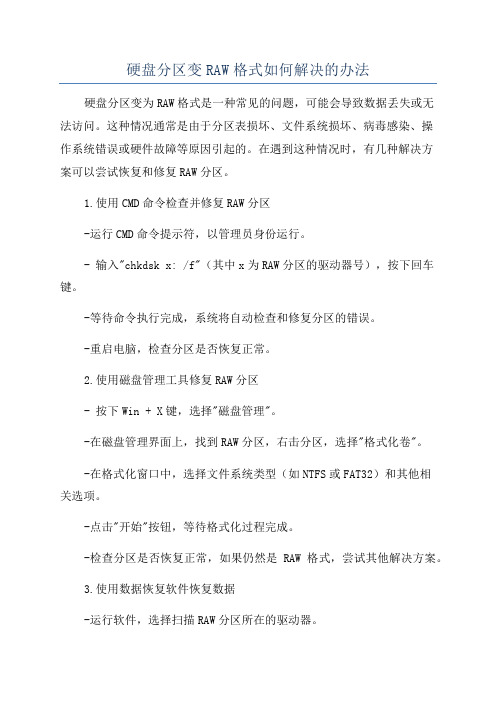
硬盘分区变RAW格式如何解决的办法硬盘分区变为RAW格式是一种常见的问题,可能会导致数据丢失或无法访问。
这种情况通常是由于分区表损坏、文件系统损坏、病毒感染、操作系统错误或硬件故障等原因引起的。
在遇到这种情况时,有几种解决方案可以尝试恢复和修复RAW分区。
1.使用CMD命令检查并修复RAW分区-运行CMD命令提示符,以管理员身份运行。
- 输入"chkdsk x: /f"(其中x为RAW分区的驱动器号),按下回车键。
-等待命令执行完成,系统将自动检查和修复分区的错误。
-重启电脑,检查分区是否恢复正常。
2.使用磁盘管理工具修复RAW分区- 按下Win + X键,选择"磁盘管理"。
-在磁盘管理界面上,找到RAW分区,右击分区,选择"格式化卷"。
-在格式化窗口中,选择文件系统类型(如NTFS或FAT32)和其他相关选项。
-点击"开始"按钮,等待格式化过程完成。
-检查分区是否恢复正常,如果仍然是RAW格式,尝试其他解决方案。
3.使用数据恢复软件恢复数据-运行软件,选择扫描RAW分区所在的驱动器。
-等待扫描完成,在扫描结果中找到需要恢复的文件,选择恢复位置。
-恢复文件到其他存储设备上,而不是将其保存到RAW分区。
-注意:在使用数据恢复软件时,不要将恢复的文件保存到RAW分区上,以防止进一步数据丢失。
4.使用专业的分区恢复工具恢复分区-运行软件,选择分区恢复功能。
-在分区恢复界面上,选择RAW分区所在的硬盘,进行分区恢复操作。
-根据软件的提示,选择恢复的分区类型和文件系统类型,然后点击"开始"按钮。
-等待恢复进程完成,检查分区是否已经恢复为正常格式。
5.寻求专业技术支持-如果以上方法都无法解决RAW分区问题,建议寻求专业的技术支持。
需要注意的是,在尝试任何恢复或修复方法之前,建议先备份重要数据,以防止数据丢失的进一步损失。
修复移动硬盘RAW格式WINHEX

修复移动硬盘RAW格式 WINHEX修复移动硬盘出现:文件或目录损坏且无法读取 MFT损坏 USBC问题症状:移动硬盘,插入之后突然所有分区不能访问,出现如下提示。
那么很有可能是USBC造成问题,网上也有人视之为病毒。
原理就是USBC文件将整个分区的MFT向后移了一个sector,造成分区无法访问,其实数据并无损坏,下面是解决办法1.打开win hex,按F92.选损坏的硬盘3. 双击损坏的分区4. 出现这个,不理会5. 选boot sector template6.记下Start C# $MFT的位置,移动硬盘一般为7864327.cltr+G,Go to sector,把刚才复制的MFT位置填进去8.发现原本应该为MFT文件的位置0C0000000变为了USBC,下面进行替换工作9.向下移动到0C0000200,发现这就是MFT文件的开头,即USBC把MFT信息往下推了一个sector,修复方法就是把MFT信息往前平移10.MFT信息由四个文件组成分别是$MFT, $MFTMirr, $LogFile, $Volume,结构是一个数据区,一个空区,再一个数据区…共四个。
直到$AttrDef为下一个扇区的数据,已经不是MFT信息,这后面的数据并没有受到USBC的修改选中从0C0000200到0C0000E00的所有数据,按ctrl+C复制定位到0C0000000,按ctlr+B填充11. 将0C0000E00的数据改为空区的格式,即保留最后两位,其他位清零。
按ctrl+S保存修改12.修复MFT的工作至此完成。
从新用winhex打开此分区,应该就可以正常打开了,区内的文件已经可以拷贝出来了。
若winhex此时仍无法读出此分区的文件,那么换用随便一款硬盘数据恢复软件应该都可以读出区内的文件,比如使用EasyRecovery13.大功告成,剩下的就是漫长的拷贝文件时间了。
移动硬盘变为RAW格式的解决办法
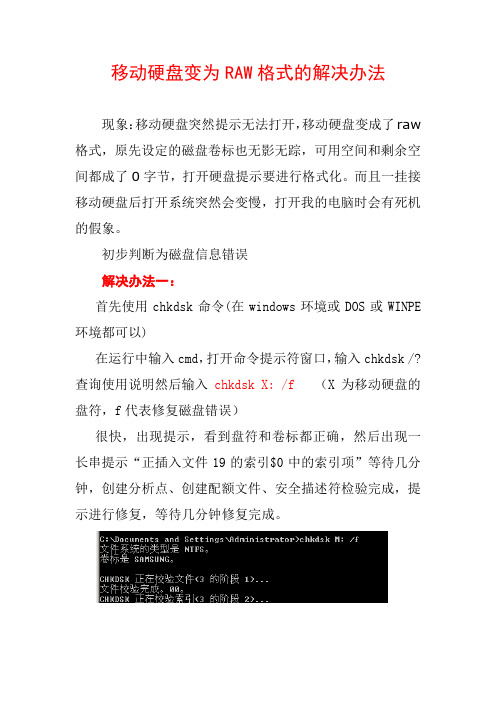
移动硬盘变为RAW格式的解决办法现象:移动硬盘突然提示无法打开,移动硬盘变成了raw 格式,原先设定的磁盘卷标也无影无踪,可用空间和剩余空间都成了0字节,打开硬盘提示要进行格式化。
而且一挂接移动硬盘后打开系统突然会变慢,打开我的电脑时会有死机的假象。
初步判断为磁盘信息错误解决办法一:首先使用chkdsk命令(在windows环境或DOS或WINPE 环境都可以)在运行中输入cmd,打开命令提示符窗口,输入chkdsk /? 查询使用说明然后输入chkdsk X: /f (X为移动硬盘的盘符,f代表修复磁盘错误)很快,出现提示,看到盘符和卷标都正确,然后出现一长串提示“正插入文件19的索引$0中的索引项”等待几分钟,创建分析点、创建配额文件、安全描述符检验完成,提示进行修复,等待几分钟修复完成。
修复完成后打开我的电脑,就会看到移动硬盘的卷标,双击打开,一切显示正常。
解决办法二:如果硬盘的数据很重要,不敢随便操作的话,下面再提供一种数据转移再修复的方法,使用软件把文件恢复到其他盘再处理问题盘。
我使用的是DiskGenius 此软件简单易用一目了然。
首先运行DiskGenius软件,然后找到你要恢复数据的硬盘,点击,在右边框内会出现相应资料点击浏览文件选项会出现分区内所有文件信息选中后点击右键选择复制到(S)…选项选择你要保存的位置确定即可。
数据恢复完成。
这样就可以进行下一步的修复操作了。
因为数据已经备份出来因此无论选择何种方式修复都不用害怕了,可以选择直接格式化也可以选择chkdsk等其他方式修复。
解决办法三:运行DiskGenius软件后,首先选中要恢复的磁盘及已丢失分区所在的空闲空间,然后点击“搜索分区”按钮,弹出搜索分区选项设置对话框。
在这里进行必要的设置。
如下图:a)、关于搜索范围:搜索“整个硬盘”:适用于整个硬盘的所有分区都丢失,或者分区表被完全破坏的情况。
搜索“所有未分区区域”:适用于丢失了部分分区、尚有未丢失分区的情况搜索“当前选择的区域”:适用于仅在当前选择的区域丢失了分区,其它现存分区都正常的情况。
硬盘RAW格式挽救方法
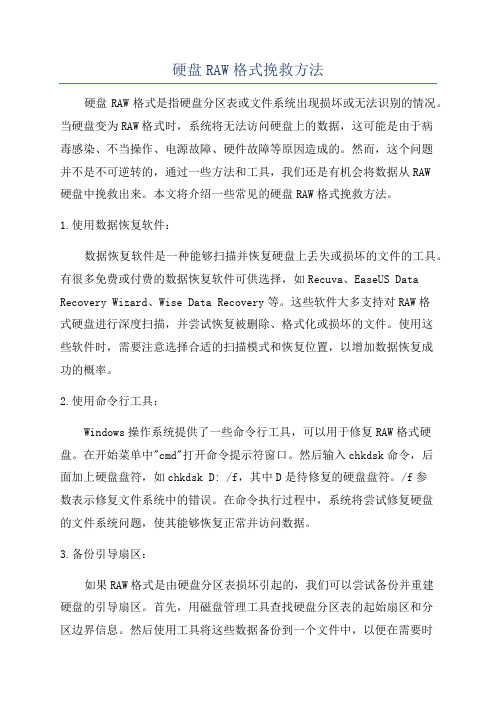
硬盘RAW格式挽救方法硬盘RAW格式是指硬盘分区表或文件系统出现损坏或无法识别的情况。
当硬盘变为RAW格式时,系统将无法访问硬盘上的数据,这可能是由于病毒感染、不当操作、电源故障、硬件故障等原因造成的。
然而,这个问题并不是不可逆转的,通过一些方法和工具,我们还是有机会将数据从RAW硬盘中挽救出来。
本文将介绍一些常见的硬盘RAW格式挽救方法。
1.使用数据恢复软件:数据恢复软件是一种能够扫描并恢复硬盘上丢失或损坏的文件的工具。
有很多免费或付费的数据恢复软件可供选择,如Recuva、EaseUS Data Recovery Wizard、Wise Data Recovery等。
这些软件大多支持对RAW格式硬盘进行深度扫描,并尝试恢复被删除、格式化或损坏的文件。
使用这些软件时,需要注意选择合适的扫描模式和恢复位置,以增加数据恢复成功的概率。
2.使用命令行工具:Windows操作系统提供了一些命令行工具,可以用于修复RAW格式硬盘。
在开始菜单中"cmd"打开命令提示符窗口。
然后输入chkdsk命令,后面加上硬盘盘符,如chkdsk D: /f,其中D是待修复的硬盘盘符。
/f参数表示修复文件系统中的错误。
在命令执行过程中,系统将尝试修复硬盘的文件系统问题,使其能够恢复正常并访问数据。
3.备份引导扇区:如果RAW格式是由硬盘分区表损坏引起的,我们可以尝试备份并重建硬盘的引导扇区。
首先,用磁盘管理工具查找硬盘分区表的起始扇区和分区边界信息。
然后使用工具将这些数据备份到一个文件中,以便在需要时将其恢复。
重建硬盘的引导扇区可以修复因分区表损坏而导致的硬盘RAW 格式问题。
4.使用硬盘修复工具:5.寻求专业帮助:如果以上方法都无法解决硬盘RAW格式问题,或者存在严重的物理损坏,那么最好是寻求专业的数据恢复服务。
专业的数据恢复机构通常具备先进的设备和技术,可以帮助挽救硬盘上的数据。
虽然这可能需要额外的成本,并且不一定能够100%恢复所有数据,但对于重要的数据或无法用其他方法恢复的数据而言,这是最后的选择。
硬盘变成raw格式的解决方法
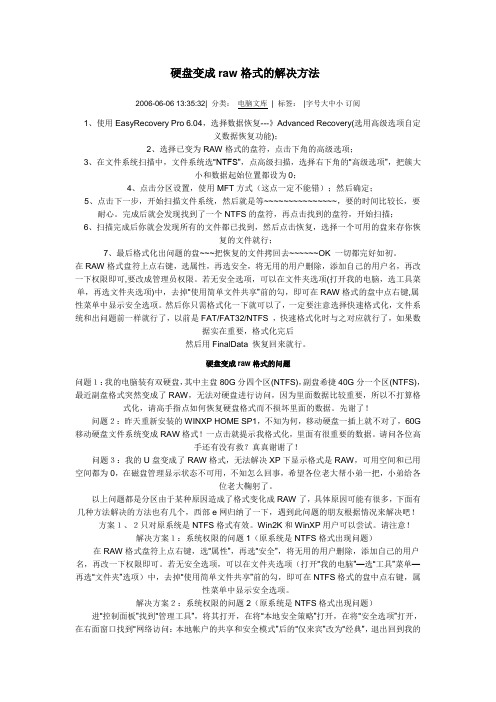
硬盘变成raw格式的解决方法2006-06-06 13:35:32| 分类:电脑文库| 标签:|字号大中小订阅1、使用EasyRecovery Pro 6.04,选择数据恢复---》Advanced Recovery(选用高级选项自定义数据恢复功能);2、选择已变为RAW格式的盘符,点击下角的高级选项;3、在文件系统扫描中,文件系统选“NTFS",点高级扫描,选择右下角的“高级选项”,把簇大小和数据起始位置都设为0;4、点击分区设置,使用MFT方式(这点一定不能错);然后确定;5、点击下一步,开始扫描文件系统,然后就是等~~~~~~~~~~~~~~~,要的时间比较长,要耐心。
完成后就会发现找到了一个NTFS的盘符,再点击找到的盘符,开始扫描;6、扫描完成后你就会发现所有的文件都已找到,然后点击恢复,选择一个可用的盘来存你恢复的文件就行;7、最后格式化出问题的盘~~~把恢复的文件拷回去~~~~~~OK 一切都完好如初。
在RAW格式盘符上点右键,选属性,再选安全,将无用的用户删除,添加自己的用户名,再改一下权限即可,要改成管理员权限。
若无安全选项,可以在文件夹选项(打开我的电脑,选工具菜单,再选文件夹选项)中,去掉“使用简单文件共享”前的勾,即可在RAW格式的盘中点右键,属性菜单中显示安全选项。
然后你只需格式化一下就可以了,一定要注意选择快速格式化,文件系统和出问题前一样就行了,以前是FAT/FAT32/NTFS ,快速格式化时与之对应就行了,如果数据实在重要,格式化完后然后用FinalData 恢复回来就行。
硬盘变成raw格式的问题问题1:我的电脑装有双硬盘,其中主盘80G分四个区(NTFS),副盘希捷40G分一个区(NTFS),最近副盘格式突然变成了RAW,无法对硬盘进行访问,因为里面数据比较重要,所以不打算格式化,请高手指点如何恢复硬盘格式而不损坏里面的数据。
先谢了!问题2:昨天重新安装的WINXP HOME SP1,不知为何,移动硬盘一插上就不对了,60G 移动硬盘文件系统变成RAW格式!一点击就提示我格式化,里面有很重要的数据。
RAW驱动器怎么修复以及恢复数据

RAW驱动器怎么修复以及恢复数据大多数用户并不太清楚RAW是什么,不过,U盘、硬盘以及内存卡用户应该都对“设备提示格式化”、“无法访问磁盘”这些问题不陌生。
当我们的设备出现这些问题时,打开电脑的磁盘管理器,我们会发现,这些驱动器的文件系统很有可能都变成了RAW。
因此,怎么修复RW磁盘,如何恢复数据成为了不少用户关心的问题。
驱动器变成RAW正常情况下,我们的硬盘/U盘/内存卡的文件系统都是NTFS,或者FAT32,以及exFAT,当磁盘的文件系统变成RAW时,电脑通常会发出“无法识别”的警告提示,并且常常伴随着设备“提示格式化”的错误。
RAW驱动器是怎么形成的?1、上一次使用移动设备时进行了热插拔,但是设备并不支持热插拔。
2、在数据传输的过程中,强行拔出了驱动器,或是电脑意外停电,导致驱动器突然停止运转。
(像硬盘遇到突然停电的这种情况,严重会导致硬盘盘片被高速运转的磁头划伤)3、当然,设备自身的损坏/故障,也会导致文件系统变成RAW。
怎么修复RAW磁盘当我们发现RAW驱动器时,接下来就是对它进行修复。
第一种方法:磁盘的文件系统变成RAW,同时发出“需要格式化”的提示,这种情况下,可以尝试格式化,看磁盘能否恢复正常。
第二种方法:磁盘的RAW故障是设备本身的故障引起的,这种情况下要修复RAW磁盘,只能尝试更灵活安全的人工恢复。
RAW数据恢复根据上面提到的修复RAW磁盘的方法来看,如果设备故障严重,只能人工恢复,那么正常情况下,人工在修复RAW驱动器的同时,会恢复驱动器中保存的数据。
而如果是采用格式化RAW驱动器的方法,格式化驱动器以后,就需要进行RAW数据恢复了。
在数据恢复上,我们可以采用软件恢复数据的方式来进行恢复。
需要用到的工具主要是数据恢复软件,以及保存数据的备用盘。
在RAW数据恢复软件的选择上,我们在这里使用的是迷你兔数据恢复软件。
第一步:运行迷你兔数据恢复软件,点击“开始运行”。
第二步:选中RAW驱动器,点击“扫描”。
- 1、下载文档前请自行甄别文档内容的完整性,平台不提供额外的编辑、内容补充、找答案等附加服务。
- 2、"仅部分预览"的文档,不可在线预览部分如存在完整性等问题,可反馈申请退款(可完整预览的文档不适用该条件!)。
- 3、如文档侵犯您的权益,请联系客服反馈,我们会尽快为您处理(人工客服工作时间:9:00-18:30)。
硬盘分区变成raw格式的解决方法
今日发现硬盘的一个分区不能识别,其盘符还在,但就是打不开,其格式显示为raw格式。
经我在与网上众位大虾研究后,现将解决方案公示如下:
方法一(保留数据法):
你可以这样试一下:进"控制面板"找到"管理工具",将其打开,在将"本地安全策略"打开,在将"安全选项"打开,在右面窗口找到"网络访问:本地帐户的共享和安全模式"后的"仅来宾"改为"经典",退出回到我的电脑,在D盘上点右键找"安全"标签,将其乱码删掉,然后添加本计算机的用户即可。
注意:本方法可能针对的也是以前是NTFS格式分区的。
与方法三大致雷同。
方法二(无法保留数据):
使用控制面板——管理工具——计算机管理——磁盘管理
删除,重新建立分区即可
方法三(可以保留数据,原来分区格式为NTFS格式):
单击"工具"--"文件夹选项"-把"使用简单文件共享"的勾去掉,RAW格式的分区(原先是NTFS 分区格式)就有"安全选项"了,然后重新设置一下权限,就OK了。
方法四(理论上应该可以保留数据,未经过测验):
用DM分区软件看一下有没有分区表错误,或者用PQ软件把分区恢复为FAT32或者NTFS 格式。
方法五(别人的方法可以保留数据。
PS:感觉很麻烦):
具体方法如下:
1、使用EasyRecovery Pro 6.06,选择数据恢复---》Advanced Recovery(选用高级选项自定义数据恢复功能);
2、选择已变为RAW格式的盘符,点击下角的高级选项;
3、在文件系统扫描中,文件系统选"NTFS",点高级扫描,选择右下角的"高级选项",把簇大小和数据起始位置都设为0;
4、点击分区设置,使用MFT方式(这点一定不能错);然后确定;
5、点击下一步,开始扫描文件系统,然后就是等~~~~~~~~~~~~~~~,要的时间比较长,要耐心。
完成后就会发现找到了一个NTFS的盘符,再点击找到的盘符,开始扫描;
6、扫描完成后你就会发现所有的文件都已找到,然后点击恢复,选择一个可用的盘来存你恢复的文件就行;
7、最后格式化出问题的盘~~~把恢复的文件拷回去~~~~~~OK 一切都完好如初。
请问您最近是否打开了
“压缩以节约硬盘空间”的功能
解决方法:
一:在文件属性里改.
打开"我的电脑",选择"工具-->文件夹选项",点击"查看"选项卡,找到"用彩色显示加密或压缩的NTFS文件",把前面的钩去掉即可. 但这是治标不治本的方法.
二:根本解决方法:
用右键单击盘符,选择"属性-->高级",把"压缩内容以便节省磁盘空间"和"加密内容以便保护数据"前的钩去掉,点"确定"后,你选择"把更改应用于所选文件夹,文件夹和子文件夹".。
